WordPress Özel Yazı Türleri Nasıl Oluşturulur ve Yönetilir?
Yayınlanan: 2022-09-15İçerik yönetimi günümüzde gönderilerin, sayfaların ve medyanın ötesine geçiyor. Siparişler, kuponlar, incelemeler, abonelikler ve üyelikler gibi mağaza gereksinimlerine göre yüzlerce içerik türünün oluşturulması, düzenlenmesi ve yönetilmesi gerekir.
Bu makalede, tek bir yerden WordPress özel gönderi türlerini nasıl oluşturacağınızı ve yöneteceğinizi öğrenerek hem zamandan hem de paradan tasarruf edeceksiniz.
Başlayalım.
WordPress özel gönderi türü nedir?
Esasen gönderi türleri, bir WordPress sitesindeki farklı içerik türlerini ifade eder.
WordPress'i kurduğunuzda, yalnızca beş varsayılan gönderi türü elde edersiniz: gönderi, sayfa, ek, düzeltme ve menü. İyi haber şu ki, WordPress oldukça esnek ve kendi yazı türlerinizi oluşturmanıza izin veriyor. Bu nedenle, bu tür gönderiler özel gönderi türleri olarak bilinir.
Bunlar, normal bir standart gönderi veya sayfadan farklı bir formatta içerik oluşturmak için büyük ölçüde kullanışlıdır ve iyi yanı, WordPress'in sınırsız sayıda özel gönderi türünü desteklemesidir.
Örneğin, bir üyelik sitesi işletiyorsanız, 'Üyelikler' başlıklı özel bir gönderi türü eklemek istersiniz.
WooCommerce mağazası sahibi olarak ürünler, siparişler, kuponlar, abonelikler, stoksuz satış vb. için özel gönderi türleri de oluşturabilirsiniz.
Oluşturduğunuzda , özel gönderi türünün WordPress panosu yönetici alanında kendi menüsü olacaktır .
Bununla birlikte, WordPress'te kendi kullanımınız için nasıl kolayca özel gönderi türleri oluşturacağınıza bir göz atalım.
WordPress özel gönderi türleri nasıl oluşturulur?
Özel bir gönderi türü oluşturmanın iki yolu vardır:
- Eklentileri kullanma
- manuel olarak
Bir eklenti kullanarak WordPress özel gönderi türleri oluşturma
Teknisyen olmayanlar ve yeni başlayanlar için bu seçenek kolay ve güvenlidir.
1 milyondan fazla etkin yüklemeye sahip en popüler Özel Posta Türü UI eklentisini kullanmanızı öneririz. Eklenti, web siteniz için özel gönderi türlerini ve sınıflandırmalarını kaydetmek ve yönetmek için kullanımı kolay bir arayüz sağlar.
Eklenti yüklenip etkinleştirildikten sonra, yeni bir özel gönderi türü oluşturmak için WordPress Admin panel > CPT UI > Add / Edit Post Types . Add New Post Type sekmesinde olmalısınız.
İlk olarak, etkinlikler gibi özel gönderi türünüz için bir bilgi sağlayın. Bu bilgi, URL'de ve WordPress sorgularında kullanılacaktır, bu nedenle yalnızca harf ve sayı içerebilir. Bunun altında, özel gönderi türünüz için çoğul ve tekil adları sağlayın.
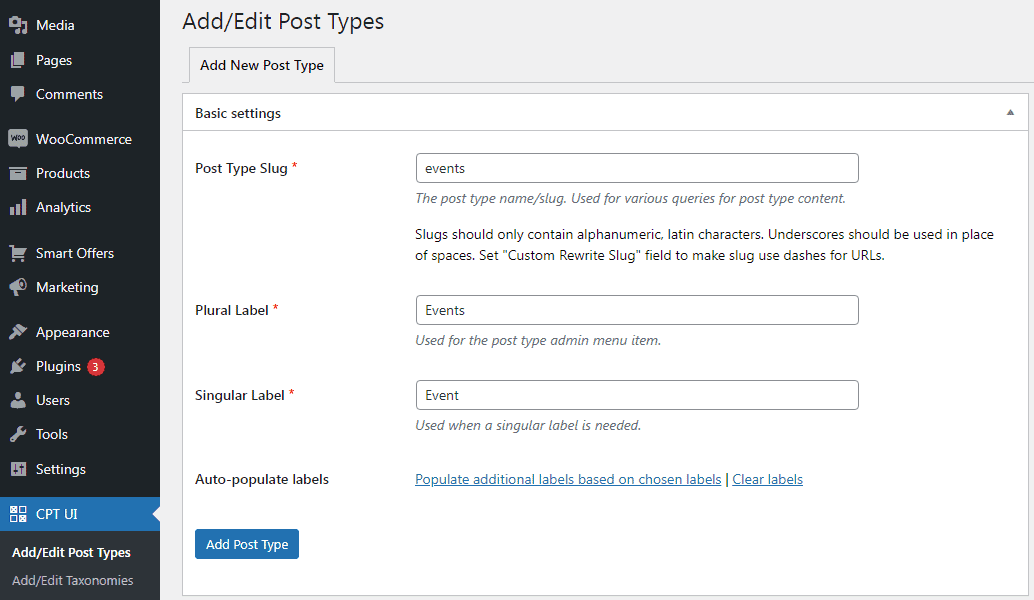
Ardından, Populate additional labels based on chosen labels bağlantısını tıklayın. Bu, aşağıdaki ek etiket alanlarını otomatik olarak dolduracak ve karşılığında size zaman kazandıracaktır.
Şimdi Additional Labels bölümüne gidin. Yukarıdaki bağlantıya tıklamadıysanız, gönderi türünüz için bir açıklama sağlamanız ve etiketleri değiştirmeniz gerekir.
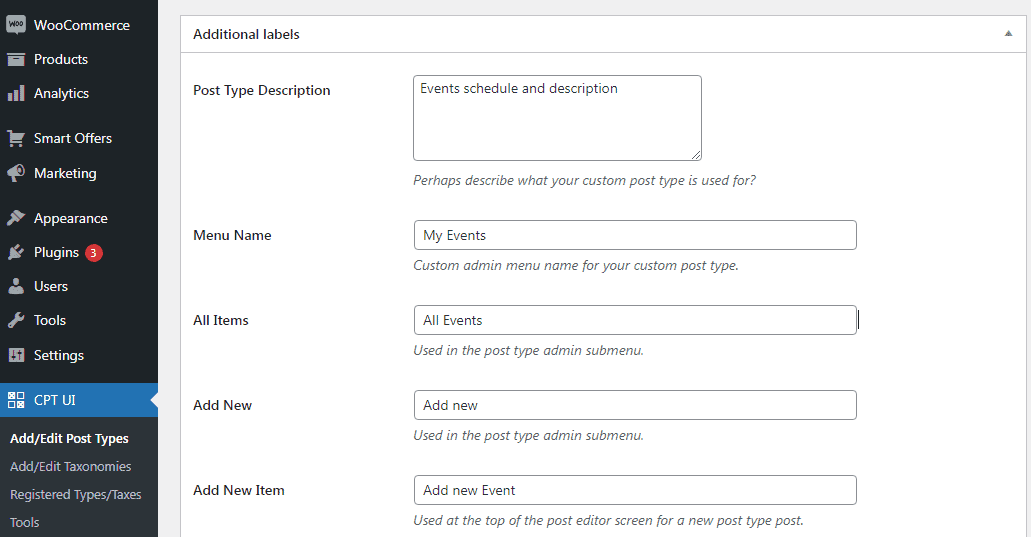
Bu etiketler, söz konusu gönderi türündeki içeriği yönetirken WordPress kullanıcı arayüzü boyunca kullanılacaktır.
Bu yapıldıktan sonra, yazı tipi ayarlarına gidin. Burada gönderi türünüz için farklı özellikler ayarlayabilirsiniz. Her seçenek, ne yaptığını açıklayan kısa bir açıklama ile birlikte gelir.
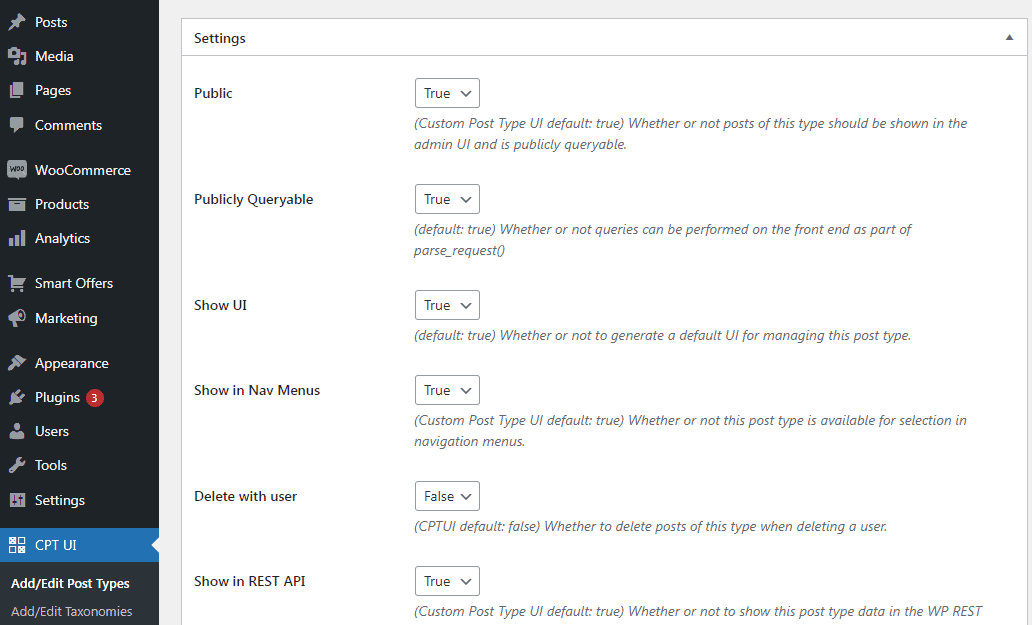
Örneğin, bir gönderi türünü sayfalar gibi hiyerarşik yapmamayı veya kronolojik gönderileri tersine sıralamamayı seçebilirsiniz.
Genel ayarların altındaki bölümde, bu yazı tipinin desteklediği düzenleme özelliklerini seçme seçeneklerini göreceksiniz. Dahil edilmesini istediğiniz seçenekleri işaretlemeniz yeterlidir.
Son olarak, özel yazı tipinizi kaydetmek ve oluşturmak için Add Post Type düğmesine tıklayın.
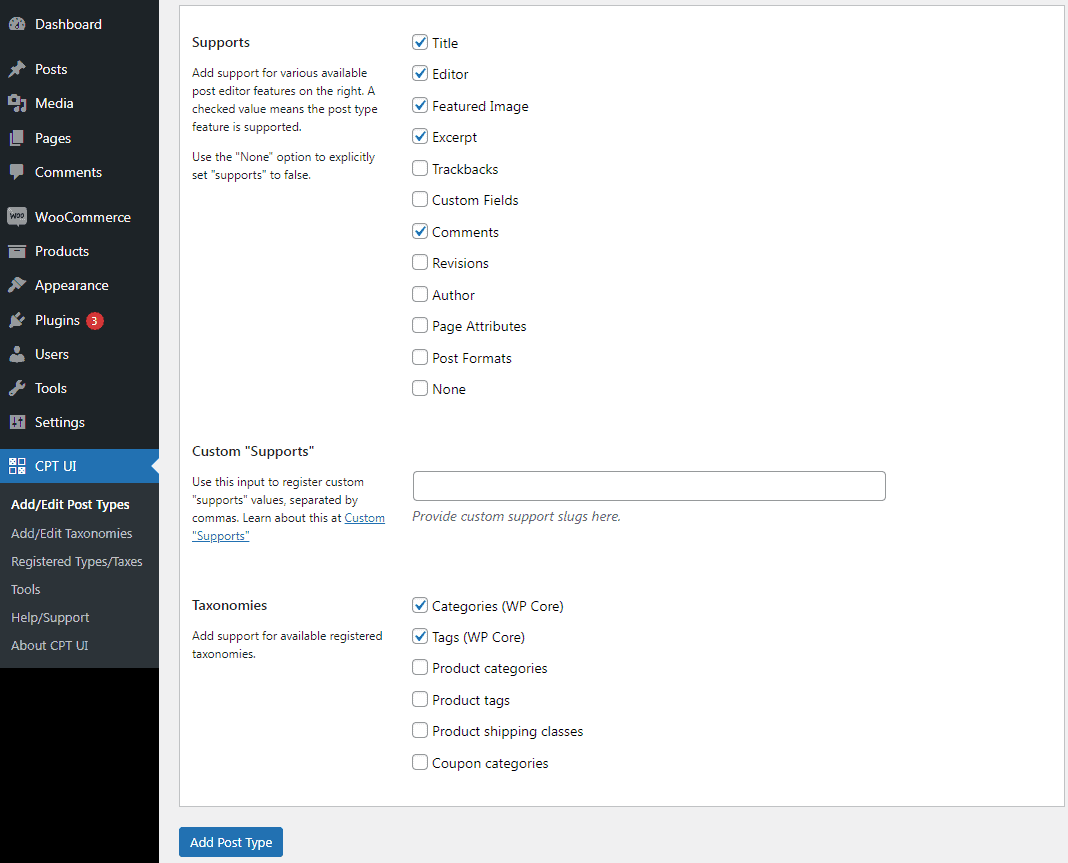
Bu kadar. Başarılı bir şekilde oluşturduğunuz için artık yeni özel gönderi türünüze içerik ekleyebilirsiniz.
Bu makalenin ilerleyen bölümlerinde özel gönderi türünüzü web sitenizde nasıl görüntüleyeceğinizi göstereceğiz.
Manuel olarak özel bir gönderi türü oluşturma
Eklentiyi kullanmanın en büyük dezavantajı, eklenti devre dışı bırakıldığında özel gönderi türlerinizin kaybolmasıdır.
Bu özel gönderi türlerinde sahip olduğunuz tüm veriler hala orada olacak, ancak özel gönderi türünüz kaydedilmeyecek ve yönetici alanından erişilemeyecek.
Kod konusunda biraz rahatsanız veya bir teknisyenle çalışıyorsanız, gerekli kodu temanızın function.php dosyasına veya siteye özel bir eklentiye ekleyerek özel gönderi türünüzü manuel olarak oluşturabilirsiniz.
İlk olarak, nasıl çalıştığını anlamanız için size hızlı ve tam olarak çalışan bir örnek göstereceğiz. Bu koda bir göz atın:
// Özel yazı tipi fonksiyonumuz
function create_posttype() {
register_post_type('olaylar',
// CPT Seçenekleri
dizi(
'etiketler' => dizi(
'isim' => __( 'Olaylar' ),
'singular_name' => __( 'Etkinlik' )
),
'genel' => doğru,
'has_archive' => doğru,
'rewrite' => array('slug' => 'olaylar'),
'show_in_rest' => doğru,
)
);
}
// Fonksiyonumuzu tema kurulumuna bağlama
add_action('init', 'create_posttype');
Bu kod parçacığı, yazı tipi events bir dizi argümanla kaydeder. Bu argümanlar, özel gönderi türümüzün seçenekleridir.
Dizinin iki bölümü vardır. İlk kısım etiketlidir ve kendisi bir dizidir. İkinci kısım, blok düzenleyici desteği sağlayan genel görünürlük, 'has_archive, slug ve show_in_rest gibi diğer argümanları içerir.
Özel gönderi türünüze ek seçenekler ekleyen daha ayrıntılı koda bir göz atalım:
/*
* CPT'mizi oluşturmak için bir fonksiyon oluşturma
*/
function custom_post_type() {
// Özel Yazı Tipi için UI etiketlerini ayarla
$etiketler = dizi(
'name' => _x( 'Etkinlikler', 'Mesaj Türü Genel Adı', 'yirmi yirmi'),
'singular_name' => _x( 'Etkinlik', 'Mesaj Türü Tekil Adı', 'yirmi yirmi'),
'menu_name' => __( 'Etkinlikler', 'yirmi yirmibir' ),
'parent_item_colon' => __( 'Üst Etkinlik', 'yirmi yirmi'),
'all_items' => __( 'Tüm Etkinlikler', 'yirmi yirmi biri'),
'view_item' => __( 'Etkinliği Görüntüle', 'yirmi yirmi biri'),
'add_new_item' => __( 'Yeni Etkinlik Ekle, 'twentytwentyone'),
'add_new' => __( 'Yeni Ekle', 'yirmi yirmibir'),
'edit_item' => __( 'Etkinliği Düzenle', 'yirmi yirmi biri'),
'update_item' => __( 'Güncelleme Etkinliği', 'twentytwentyone'),
'search_items' => __( 'Arama Etkinliği', 'yirmi yirmi biri'),
'not_found' => __( 'Bulunamadı', 'yirmi yirmi bir'),
'not_found_in_trash' => __( 'Çöp Kutusunda bulunamadı', 'yirmi yirmi kişi'),
);
// Özel gönderi Türü için diğer seçenekleri ayarlayın
$args = dizi(
'etiket' => __( 'Etkinlikler', 'yirmibir'),
'açıklama' => __( 'Etkinlik verileri', 'yirmi yirmi bir'),
'etiketler' => $etiketler,
// Bu CPT'nin Post Editor'da desteklediği özellikler
'destekler' => dizi( 'başlık', 'düzenleyici', 'alıntı', 'yazar', 'küçük resim', 'yorumlar', 'düzeltmeler', 'özel alanlar', ),
// Bu CPT'yi bir taksonomi veya özel taksonomi ile ilişkilendirebilirsiniz.
'taksonomiler' => dizi( 'türler' ),
/* Hiyerarşik bir CPT, Sayfalar gibidir ve
* Ebeveyn ve alt öğeler. Hiyerarşik olmayan bir CPT
* Mesajlar gibidir.
*/
'hiyerarşik' => yanlış,
'genel' => doğru,
'show_ui' => doğru,
'show_in_menu' => doğru,
'show_in_nav_menus' => doğru,
'show_in_admin_bar' => doğru,
'menu_position' => 5,
'can_export' => doğru,
'has_archive' => doğru,
'exclude_from_search' => yanlış,
'publicly_queryable' => doğru,
'capability_type' => 'gönder',
'show_in_rest' => doğru,
);
// Özel Gönderi Türünüzü Kaydetme
register_post_type( 'olaylar', $args );
}
/* 'init' eylemine bağlanın, böylece işlev
* Yazı tipi kaydımızı içeren
* gereksiz yere yürütüldü.
*/
add_action('init', 'custom_post_type', 0 );
Gördüğünüz gibi, bu kod ile özel yazı tipine daha birçok seçenek ekledik. Bu, revizyonlar, öne çıkan resimler, özel alanlar ve daha fazlası için destek gibi daha fazla özellik ekleyecektir.

Bu özel gönderi türünü, genres adı verilen özel bir sınıflandırmayla da ilişkilendirdik.
Hiyerarşik değeri false olarak ayarladığımız kısmı da fark edebilirsiniz. Özel gönderi türünüzün Sayfalar gibi davranmasını istiyorsanız bu değeri true olarak ayarlayabilirsiniz.
Temanızın metin alanını, tema dizininizdeki style.css dosyasında bulabilirsiniz. Metin alanı, dosyanın başlığında belirtilecektir.
Sitenizde özel gönderi türleri gösteriliyor
Bir gönderi türü oluşturduğunuzda, bunu web sitesinde ziyaretçilerinize göstermeniz gerekir.
WordPress, özel gönderi türlerinizi görüntülemek için yerleşik desteğe sahiptir. Yeni özel gönderi türünüze birkaç öğe ekledikten sonra, bunları web sitenizde göstermenin zamanı geldi.
Kullanabileceğiniz birkaç yöntem vardır ve her birinin kendi faydaları vardır.
Varsayılan arşiv şablonunu kullanarak özel gönderi türlerini görüntüleme
WordPress admin panel > Appearance > Menus ve menünüze özel bir bağlantı ekleyin. Bu özel bağlantı, özel gönderi türünüzün bağlantısıdır.
SEO dostu kalıcı bağlantılar kullanıyorsanız, özel gönderi türünüzün URL'si çoğunlukla şöyle olacaktır: http://example.com/events.
SEO dostu kalıcı bağlantılar kullanmıyorsanız, özel gönderi türü URL'niz şöyle olacaktır:
http://example.com/?post_type=events.
'example.com'u kendi alan adınızla ve 'etkinlikleri' özel gönderi türü adınızla değiştirmeyi unutmayın.
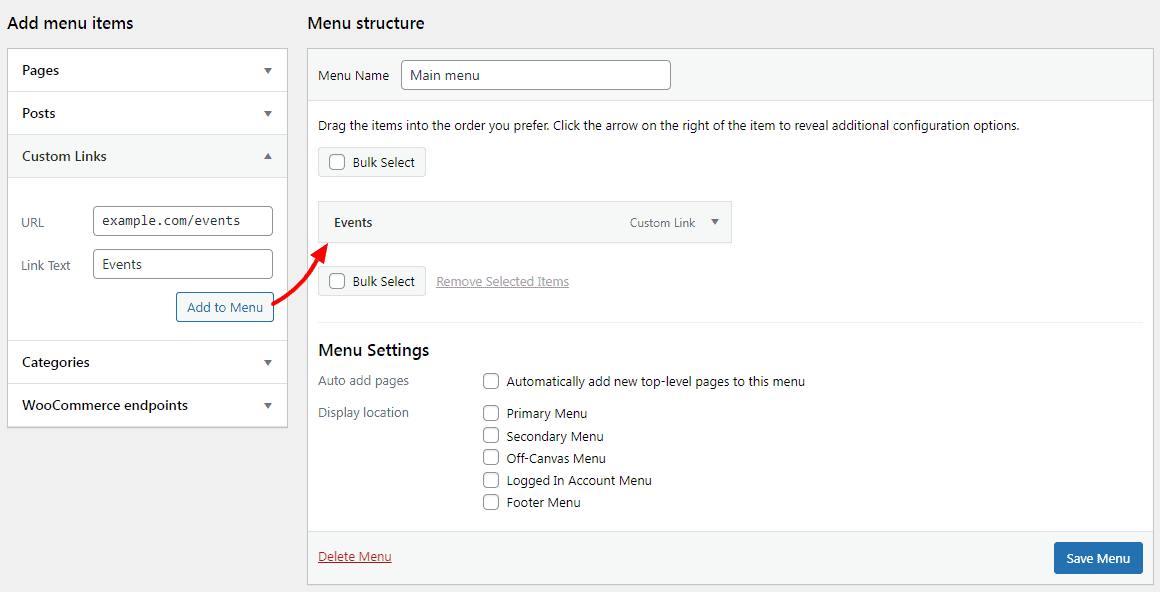
Menünüzü kaydedin ve ardından web sitenizin ön ucunu ziyaret edin. Eklediğiniz yeni menü öğesini göreceksiniz ve tıkladığınızda, temanızdakiarchive.php şablon dosyasını kullanarak özel yazı tipi arşiv sayfanızı görüntüleyecektir.
Özel gönderi türü şablonları oluşturma
Özel gönderi türlerini görüntülemenin ikinci yolu, özel gönderi türü arşivleri için özel bir şablon kullanmaktır.
Yapmanız gereken tek şey, tema dizininizde yeni bir dosya oluşturmak ve onu archive-events.php . 'Etkinlikleri' özel gönderi türünüzün adıyla değiştirdiğinizden emin olun.
Başlamak için , temanızınarchive.php dosyasının içeriğini arşiv-events.php şablonuna kopyalayabilir ve ardından ihtiyaçlarınıza göre değiştirebilirsiniz.
Artık özel gönderi türünüz için arşiv sayfasına her erişildiğinde, onu görüntülemek için bu şablon kullanılacaktır.
Benzer şekilde, gönderi türünüzün tek giriş ekranı için özel bir şablon da oluşturabilirsiniz. Bunu yapmak için tema dizininizde single-events.php oluşturmanız gerekir. 'Etkinlikleri' özel gönderi türünüzün adıyla değiştirmeyi unutmayın.
Temanızın single.php şablonunun içeriğini single-events.php şablonuna kopyalayarak başlayabilir ve ardından ihtiyaçlarınızı karşılamak için onu değiştirmeye başlayabilirsiniz.
Ön sayfada özel gönderi türleri gösteriliyor
Özel gönderi türlerini kullanmanın bir avantajı, özel içerik türlerinizi normal gönderilerinizden ayrı tutmasıdır. Ancak, isterseniz, web sitenizin ön sayfasında özel yazı türlerini görüntüleyebilirsiniz.
Bu kodu, temanızın function.php dosyasına veya siteye özel bir eklentiye eklemeniz yeterlidir.
add_action('pre_get_posts', 'add_my_post_types_to_query');
function add_my_post_types_to_query( $sorgu) {
if ( is_home() && $query->is_main_query() )
$query->set( 'post_type', array( 'post', 'events' ) );
$sorguyu döndür;
}
'Etkinlikleri' özel gönderi türünüzle değiştirmeyi unutmayın.
Özel kodlar ekleme konusunda daha fazla referans için bu belgeyi de düşünebilirsiniz.
Özel gönderi türlerini sorgulama
Şablonlarınızda döngü sorguları çalıştırmaya aşinaysanız, bunu nasıl yapacağınız aşağıda açıklanmıştır. Veritabanını sorgulayarak, özel bir gönderi türünden öğeler alabilirsiniz.
Özel gönderi türünü görüntülemek istediğiniz şablona aşağıdaki kod parçasını kopyalamanız gerekecektir.
<?php
$args = array( 'post_type' => 'events', 'posts_per_page' => 10 );
$the_query = new WP_Query( $args);
if ( $the_query->have_posts() ):
while ( $the_query->have_posts() ):
$the_query->the_post(); ?>
<h2><?php the_title(); ?></h2>
<div class="giriş içeriği">
<?php the_content(); ?>
</div>
<?php bitiş zamanı;
wp_reset_postdata();
başka: ?>
<p><?php _e( 'Üzgünüz, kriterlerinize uygun gönderi bulunamadı.' ); ?></p>
<?php endif; ?>
Bu kod, yeni WP_Query sınıfımız için bağımsız değişkenlerde gönderi türünü ve sayfa başına gönderi sayısını tanımlar. Ardından sorguyu çalıştırır, gönderileri alır ve bunları döngü içinde görüntüler.
Widget'larda özel gönderi türlerini görüntüleme
Bu durumda Özel Yazı Tipi Widget'ları eklentisini kullanabilirsiniz.
WordPress admin panel > Appearance > Widgets ve 'Son Gönderiler (Özel Gönderi Türü)' pencere öğesini bir kenar çubuğuna sürükleyip bırakın.
Bu widget, herhangi bir gönderi türünden son gönderileri göstermenize olanak tanır. Post Type açılır menüsünden özel gönderi türünüzü seçmeniz ve istediğiniz seçenekleri belirlemeniz gerekir.
Bundan sonra, ekranın üst kısmındaki 'Güncelle' düğmesini tıkladığınızdan emin olun ve ardından widget'ı çalışırken görmek için web sitenizi ziyaret edin.
Eklenti, özel gönderi türlerine ek olarak, arşiv widget'ları, bir takvim, kategoriler, son yorumlar, arama ve bir etiket bulutu sağlar.
Eh, bu özel gönderi türlerini görüntülemekle ilgili.
Şimdi, WordPress'te özel gönderi türlerini yönetme konusunda çok önemli ama ilginç bir bölüme geçelim.
Yüzlerce WordPress gönderi türünü (özel gönderi türleri dahil) tek bir yerden nasıl yönetebilirim?
Şimdi, bir tedavi içindesiniz.
İşletmeniz büyüdükçe, yüzlerce farklı gönderi türünden yönetilecek yüzlerce ve binlerce veri alanı olacaktır. Gönderiler, sayfalar, medya, WooCommerce ürünleri, siparişler, kuponlar, kullanıcılar, üyelikler, abonelikler…
Bu verileri yönetmek ve düzenlemek, her bir gönderi türünü ziyaret edip tek bir değişiklik yaparsanız bir kabus olur. Bu tür yüzlerce veri alanını burada düzenlemenin acısından kesinlikle bahsetmemi istemezsiniz.
Peki, tüm bu WordPress gönderi türlerini tek bir yerden, tanıdık Excel benzeri elektronik tablonuzu kullanarak yönetebilir ve düzenleyebilirseniz ne olur?
Smart Manager eklentisi kesinlikle ihtiyacınız olan şeydir.
Smart Manager (uygulamalar) ile yüzlerce gönderi türünü yönetin
Smart Manager ile şunları yapabilirsiniz:
Yakında özel taksonomileri de iyi yönetebileceksiniz.
Yönetmek istediğiniz gönderi türü için bir kontrol paneli seçin ve ardından gerekli düzenlemeleri yapın.
Ürün gönderi türünü yönetme
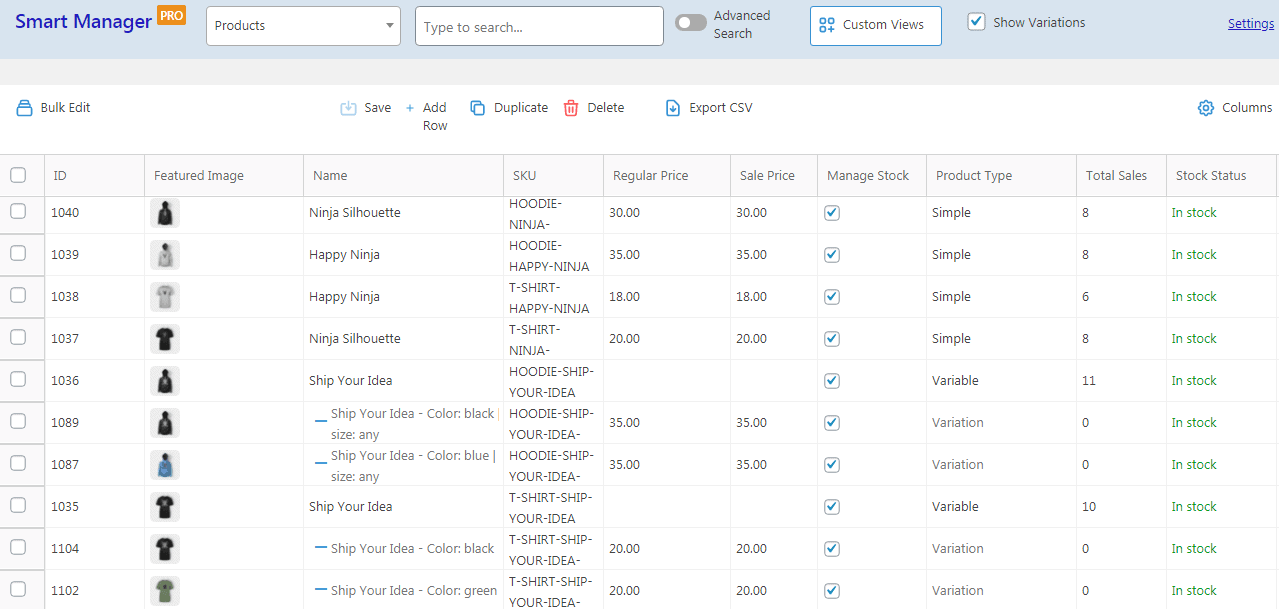
Örneğin, Ürün gönderi türü için gösterge tablosu buradadır. Yapabileceğiniz ürünler için:
- Stok durumunu, normal ve satış fiyatını, açıklamayı ve diğer ayrıntıları doğrudan düzenleyin
- Yeni ürünleri doğrudan Smart Manager ızgarasına ekleyin
- "100$ ila 200$ fiyat aralığındaki ürünler" gibi istenen ürünleri elde etmek için gelişmiş arama filtreleri uygulayın.
- Fiyatta %10'luk bir düşüş için bu altmış ürünü toplu olarak düzenleyin
- Test ürünlerini kalıcı olarak sil
- Tüm ürünlerinizi veya filtrelere göre çoğaltın
- Ürün verilerini CSV'ye aktarın
- 'Stok günlüğü' panosu gibi özel bir görünüm oluşturun
ve çok daha fazlası…
Ürünle ilgili daha fazla işlem için Smart Manager belgelerine bakın.
Siparişleri, kuponları, abonelikleri yönetme…
Gönderi türü için kontrol panelini seçin ve Ürünler için yaptığınız gibi özel alanlar dahil tüm alanları düzenlemeye başlayın:
- Gönderiler ve Sayfalar – başlık, resim, gönderi durumunu taslaktan yayınlamaya güncelleme vb.
- Siparişler – durumu, fatura ayrıntılarını, nakliye alanlarını, para birimini vb. değiştirin.
- Kupon s – kupon kullanımını, miktarını, türünü, son kullanma tarihini değiştirin, kuponları silin vb.
- Kullanıcılar (Müşteriler) – yaşam boyu değeri görüntüleyin, fatura ve gönderi ayrıntılarını düzenleyin, kimlik bilgilerini değiştirin, vb.
- Medya – başlık, içerik, alıntı, yazar, menü sırası vb.
- Üyelikler – tüm üyelik verilerini dışa aktarın, üyelik planlarını toplu olarak yükseltin, üyelik durumlarını iptal edin, vb.
- Abonelikler – abonelikleri toplu olarak yeniden etkinleştirin veya iptal edin, ücretsiz deneme süresini uzatın, kayıt ücretini azaltın, nakliye ücreti ekleyin, vb.
- Rezervasyonlar – rezervasyon fiyatını düzenleyin, yeniden planlayın, iptal edin, dışa aktarın vb.
- Ekstra Ürün Seçenekleri – Nakliye seçenekleri ekleyin, hediye paketleme seçenekleri ekleyin, kişiselleştirme seçeneklerini gösterin, daha yüksek planlar satın alın, vb.
- Dropshipping – tedarikçileri, ürün fiyatlarını, stok durumunu vb. yönetin.
- Çoklu satıcılar – yeni satıcılar ekleyin, gönderileri düzenleyin, vergi sınıfını, komisyon durumlarını, müşteri notlarını, siparişleri işaretleyin, vb.
- LMS – kursları, dersleri, uzunluklarını ve zorluklarını, yinelenen kursları vb. yönetin ve düzenleyin.
- Gelişmiş Özel Alanlar – küçük resimler, radyo düğmeleri, onay kutuları, aralık, dosyalar vb. tüm alan türlerini ekleyin, düzenleyin ve silin.
ve yüzlerce yazı tipi…
Oldukça esnek ve havalı, değil mi?
Canlı demoyu deneyin
Çözüm
Umarım bu blogu WordPress'te özel yazı türleri oluşturmayı öğrenmede faydalı bulmuşsunuzdur. Kodlama sorunlarından kaçınmak için Özel Posta Türü UI eklentisini kullanmanız önerilir. Ancak eklentiyi devre dışı bırakma konusunda dikkatli olun.
Ayrıca, bu kadar çok özel gönderi türünü yönetirken hayal kırıklığına uğramak istemiyorsanız, herhangi bir gönderi türünü tek bir yerden kolayca yönetmek için Smart Manager'ı kullanın.
Eminim daha sonra bana teşekkür edeceksin.
